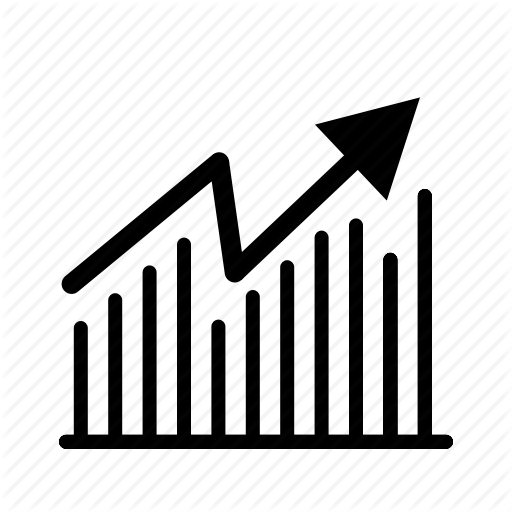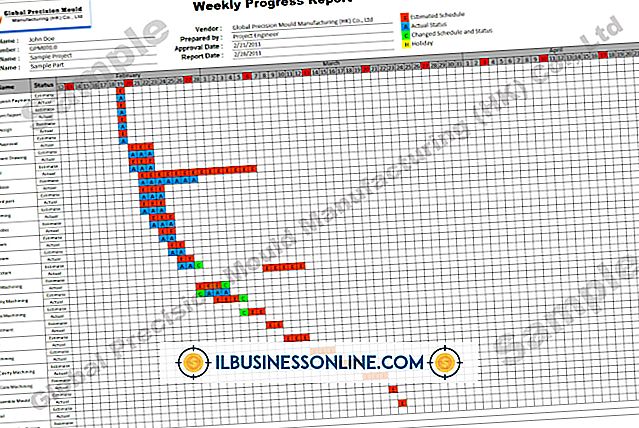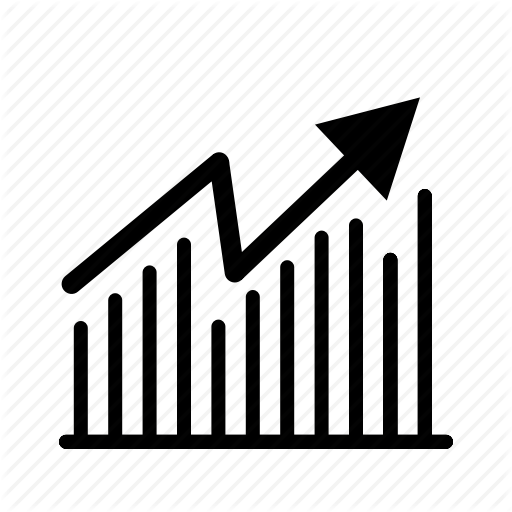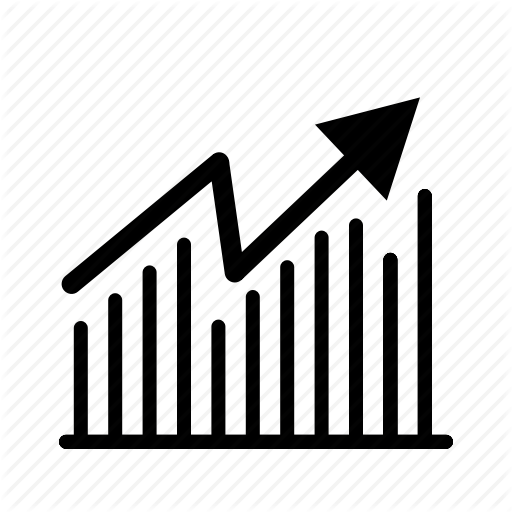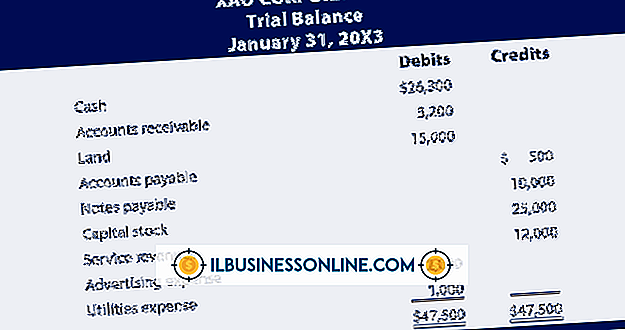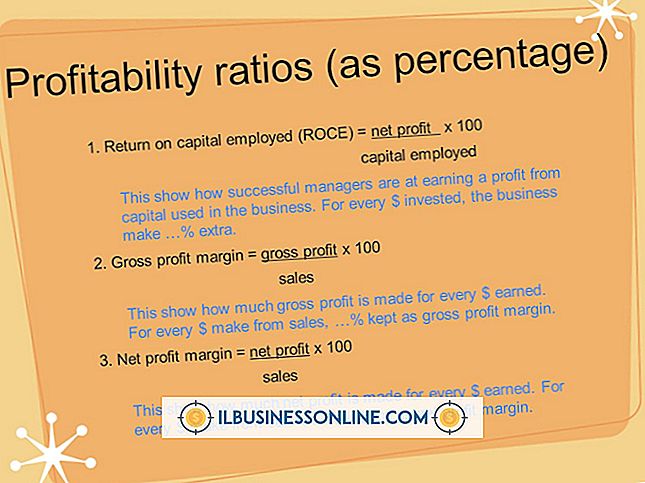Google Haritalar, Bir Hedefe Tıklarken Uzaklaşıyor

Çevrimiçi Google Haritalar hizmeti, ayrıntılı haritalar, uydu görüntüleri ve ikisini birleştiren karma bir görünüm ile Dünya yüzeyine kuş bakışı görünümü sunar. Google Haritalar'da gezinmenin bir yolu haritada bir hedef bulmak ve bilgisayarınızın faresini veya dizüstü bilgisayar dokunmatik yüzey düğmelerini çift tıklatarak yakınlaştırıp uzaklaştırmaktır. Uzaklaştırmak yerine yakınlaştırmak için doğru düğmeyi tıkladığınızdan emin olun.
Google Haritalar’ı Yönetme
Google Haritalar, kullanıcıların bir Web tarayıcısı ekranında harita görüntüsünü kontrol etmelerini sağlayan etkileşimli bir çevrimiçi araçtır. Araç, bir harita üzerinde sola ve sağa kaydırma yapmak, görünüm açısını değiştirmek ve yakınlaştırmak veya uzaklaştırmak için ekran kontrolleri sunar. Ekran konsoluna ek olarak, Google Haritalar, harita görünümünü bilgisayarınızın klavyesindeki tuşlarla veya farenizi sürükleyip fare düğmelerini tıklatarak da değiştirmenize olanak sağlar.
Fare Tıklaması Zoom Kontrolü
Bir Google Haritasına tek tıklamak, yakınlaştırıp büyüterek büyütebileceğiniz hedef alanı seçerek uzaklaştırıp küçültebilir. Yakınlaştırmak için, yakınlaştırmak için her zaman sol tıklatın ve uzaklaştırmak için sağ tıklayın. Yanlış fare veya dokunmatik yüzey düğmesine basarsanız, yanlış yolu yakınlaştırırsınız. Çift sol tıklama kontrolünü tekrar yakınlaştırıp bu sorunu düzeltin.
Ekran Kontrolü
Fare düğmenizin yapışkan veya tepkisiz olması durumunda, haritanın yakınlaştırma seviyesini uygun olmayan veya zor kontrol etmek için fare düğmelerini tıklayabilirsiniz. Google Haritalar'da çift tıklamanın yakınlaştırmaya alternatiflerinden biri, ekrandaki grafik kullanıcı arayüzü kontrollerini kullanmaktır. Google Haritalar görüntüleme ekranının sol tarafındaki kaydırıcı kontrolüyle yakınlaştırma seviyesini değiştirin veya yakınlaştırma seviyesini değiştirmek için kaydırıcı kontrolünün her iki tarafındaki “+” veya “-“ düğmelerine tek tıklayın.
Klavye Kontrolleri
Google Haritalar'daki yakınlaştırma seviyesini kontrol etmenin bir başka alternatifi, bilgisayarınızın klavye tuşlarını kullanmaktır. Harita görünümü bölmesini kaydırmak için “Sayfa Yukarı” ve “Sayfa Aşağı” tuşlarını kullanın. Daha ayrıntılı görüntülemek istediğiniz bir harita konumu bulduğunuzda, zoom seviyesini arttırmak için “+” tuşuna basın. Ardından haritanın başka bir yerine kolayca geçebilmeniz için yakınlaştırma seviyesini azaltmak için “-“ tuşuna basabilirsiniz.